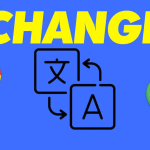Τα κινούμενα GIF έχουν γίνει αναπόσπαστο κομμάτι της ψηφιακής επικοινωνίας. Είτε θέλετε να στείλετε ένα αστείο στιγμιότυπο σε φίλους είτε να εμπλουτίσετε μια παρουσίαση, η αποθήκευσή τους είναι εξαιρετικά απλή — αρκεί να γνωρίζετε τα σωστά βήματα. Παρακάτω θα δείτε πώς μπορείτε να αποθηκεύσετε GIF τόσο σε κινητό όσο και σε υπολογιστή, ανεξάρτητα από τη συσκευή ή το λειτουργικό σύστημα που χρησιμοποιείτε.
Αποθήκευση GIF σε υπολογιστή (Windows ή macOS)
- Βρείτε το GIF που θέλετε να κατεβάσετε, σε ιστότοπους όπως το Giphy, το Tenor ή ακόμη και μέσα από τα αποτελέσματα της Google.
- Κάντε δεξί κλικ επάνω στην εικόνα και επιλέξτε Αποθήκευση εικόνας ως… (Save image as…).
- Επιβεβαιώστε ότι το αρχείο έχει κατάληξη .gif και επιλέξτε τον φάκελο όπου θέλετε να το αποθηκεύσετε.
- Αν, μετά την αποθήκευση, το GIF εμφανίζεται στατικό, ανοίξτε το με ένα πρόγραμμα περιήγησης (Chrome, Edge, Safari ή Firefox) για να δείτε την κινούμενη μορφή του.
Αποθήκευση GIF σε κινητό Android
- Πατήστε παρατεταμένα πάνω στο GIF που θέλετε να αποθηκεύσετε.
- Επιλέξτε Λήψη εικόνας ή Download image από το μενού που εμφανίζεται.
- Το αρχείο θα αποθηκευτεί στον φάκελο Λήψεις ή Downloads της συσκευής σας και μπορείτε να το προβάλετε μέσω της συλλογής ή του διαχειριστή αρχείων.
Αποθήκευση GIF σε iPhone
- Πατήστε παρατεταμένα στο GIF και επιλέξτε Αποθήκευση εικόνας (Save Image).
- Το GIF θα αποθηκευτεί στο Φωτογραφίες → Άλμπουμ → GIFs.
- Αν δεν κινείται κατά την προβολή, ανοίξτε το μέσα από την εφαρμογή Αρχεία ή στείλτε το μέσω iMessage για να δείτε το animation.
Συμβουλή: Αν θέλετε να στείλετε ή να ανεβάσετε το GIF σε κοινωνικά δίκτυα, φροντίστε να το διατηρήσετε σε μορφή .gif και όχι .jpg ή .webp, ώστε να παραμείνει κινούμενο.
Με αυτά τα απλά βήματα, μπορείτε να κατεβάζετε και να απολαμβάνετε τα αγαπημένα σας GIF όπου κι αν βρίσκεστε!